आयनिक - रंग
इससे पहले कि हम ईओण ढांचे में उपलब्ध वास्तविक तत्वों के साथ शुरू करें, आइए हम इस बारे में थोड़ी समझ रखें कि आयन विभिन्न रंगों के लिए रंगों का उपयोग कैसे करता है।
आयनिक रंग कक्षाएं
आयोनिक फ्रेमवर्क हमें एक सेट देता है nine predefined color classes। आप इन रंगों का उपयोग कर सकते हैं या अपनी स्टाइल के साथ इसे ओवरराइड कर सकते हैं।
निम्न तालिका Ionic द्वारा प्रदान किए गए नौ रंगों के डिफ़ॉल्ट सेट को दिखाती है। हम इस ट्यूटोरियल में विभिन्न आयनिक तत्वों की स्टाइलिंग के लिए इन रंगों का उपयोग करेंगे। अभी के लिए, आप नीचे दिखाए गए अनुसार सभी रंगों की जांच कर सकते हैं -
| कक्षा | विवरण | परिणाम |
|---|---|---|
| रोशनी | सफेद रंग के लिए इस्तेमाल किया जाना है | |
| स्थिर | हल्के भूरे रंग के लिए इस्तेमाल किया जाना है | |
| सकारात्मक | नीले रंग के लिए इस्तेमाल किया जाना है | |
| शांत | हल्के नीले रंग के लिए इस्तेमाल किया जाना है | |
| संतुलित | हरे रंग के लिए इस्तेमाल किया जाना है | |
| सक्रिय | पीले रंग के लिए उपयोग किया जाना है | |
| मुखर | लाल रंग के लिए इस्तेमाल किया जाना है | |
| शाही | बैंगनी रंग के लिए इस्तेमाल किया जाना है | |
| अंधेरा | काले रंग के लिए इस्तेमाल किया जाना है |
आयोनिक रंग उपयोग
आयनिक प्रत्येक तत्व के लिए विभिन्न वर्गों का उपयोग करता है। उदाहरण के लिए, एक हेडर तत्व होगाbar कक्षा और एक बटन एक होगा buttonकक्षा। उपयोग को सरल बनाने के लिए, हम एक रंग नाम में तत्व वर्ग को उपसर्ग करके विभिन्न रंगों का उपयोग करते हैं।
उदाहरण के लिए, नीले रंग का हेडर बनाने के लिए, हम एक का उपयोग करेंगे bar-calm निम्नानुसार है -
<div class = "bar bar-header bar-calm">
...
</div>इसी तरह, एक ग्रे रंग बटन बनाने के लिए, हम उपयोग करेंगे button-stable निम्नानुसार वर्ग।
<div class = "button button-stable">
...
</div>आप किसी अन्य CSS क्लास की तरह Ionic कलर क्लास का भी उपयोग कर सकते हैं। अब हम एक संतुलित (हरा) और एक ऊर्जावान (पीला) रंग के साथ दो पैराग्राफों को स्टाइल करेंगे।
<p class = "balanced">Paragraph 1...</p>
<p class = "energized">Paragraph 2...</p>उपरोक्त कोड निम्नलिखित स्क्रीन का उत्पादन करेगा -
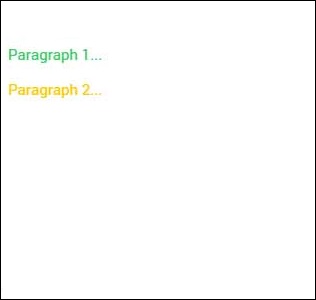
हम बाद के अध्यायों में विस्तार से चर्चा करेंगे, जब हम विभिन्न वर्गों का उपयोग करके अलग-अलग तत्व बनाते हैं।
सीएसएस के साथ रंग अनुकूलित
जब आप सीएसएस का उपयोग करके कुछ आयोनिक डिफ़ॉल्ट रंगों को बदलना चाहते हैं, तो आप इसे संपादित करके कर सकते हैं lib/css/ionic.cssफ़ाइल। कुछ मामलों में, यह दृष्टिकोण बहुत उत्पादक नहीं है क्योंकि हर तत्व (हेडर, बटन, पाद ...) स्टाइल के लिए अपनी कक्षाओं का उपयोग करता है।
इसलिए, यदि आप "प्रकाश" वर्ग के रंग को नारंगी में बदलना चाहते हैं, तो आपको उन सभी तत्वों की खोज करनी होगी जो इस वर्ग का उपयोग करते हैं और इसे बदलते हैं। यह तब उपयोगी होता है जब आप किसी एक तत्व का रंग बदलना चाहते हैं, लेकिन सभी तत्वों के रंग बदलने के लिए बहुत व्यावहारिक नहीं है क्योंकि यह बहुत अधिक समय का उपयोग करेगा।
SASS का उपयोग करके रंग अनुकूलित करना
SASS (जिसका संक्षिप्त रूप है - Syntactically Awesome Style Sheet) एक बार में सभी तत्वों के लिए रंग बदलने का एक आसान तरीका प्रदान करता है। यदि आप SASS का उपयोग करना चाहते हैं, तो कमांड विंडो में अपना प्रोजेक्ट खोलें और टाइप करें -
C:\Users\Username\Desktop\tutorialApp> ionic setup sassयह आपके प्रोजेक्ट के लिए SASS सेट करेगा। अब आप डिफ़ॉल्ट रंग बदल कर खोल सकते हैंscss/ionic.app.scss इस लाइन से पहले फाइल और फिर निम्न कोड टाइप करें - @import "www/lib/ionic/scss/ionic";
हम संतुलित रंग को गहरे नीले और ऊर्जा वाले रंग को नारंगी में बदल देंगे। दो पैराग्राफ जो हमने ऊपर इस्तेमाल किए थे अब गहरे नीले और नारंगी हैं।
$balanced: #000066 !default;
$energized: #FFA500 !default;अब, यदि आप निम्न उदाहरण का उपयोग करते हैं -
<p class = "balanced">Paragraph 1...</p>
<p class = "energized">Paragraph 2...</p>उपरोक्त कोड निम्नलिखित स्क्रीन का उत्पादन करेगा -
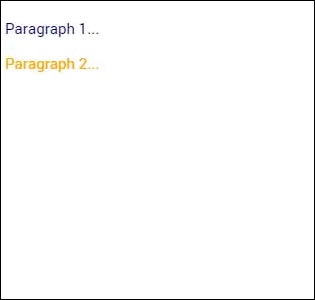
इन कक्षाओं का उपयोग करने वाले सभी आयनिक तत्व गहरे नीले और नारंगी में बदल जाएंगे। ध्यान रखें कि आपको आयोनिक डिफ़ॉल्ट रंग वर्गों का उपयोग करने की आवश्यकता नहीं है। आप हमेशा अपनी इच्छानुसार तत्वों को स्टाइल कर सकते हैं।
महत्वपूर्ण लेख
www/css/style.cssआपके द्वारा SASS स्थापित करने के बाद फ़ाइल को index.html के हेडर से हटा दिया जाएगा। यदि आप अभी भी इसका उपयोग करना चाहते हैं, तो आपको इसे मैन्युअल रूप से लिंक करना होगा। Index.html खोलें और फिर हेडर के अंदर निम्न कोड जोड़ें।
<link href = "css/style.css" rel = "stylesheet">